
HP Photosmart R507/R607 digitale camera
met HP Instant Share
Gebruikershandleiding
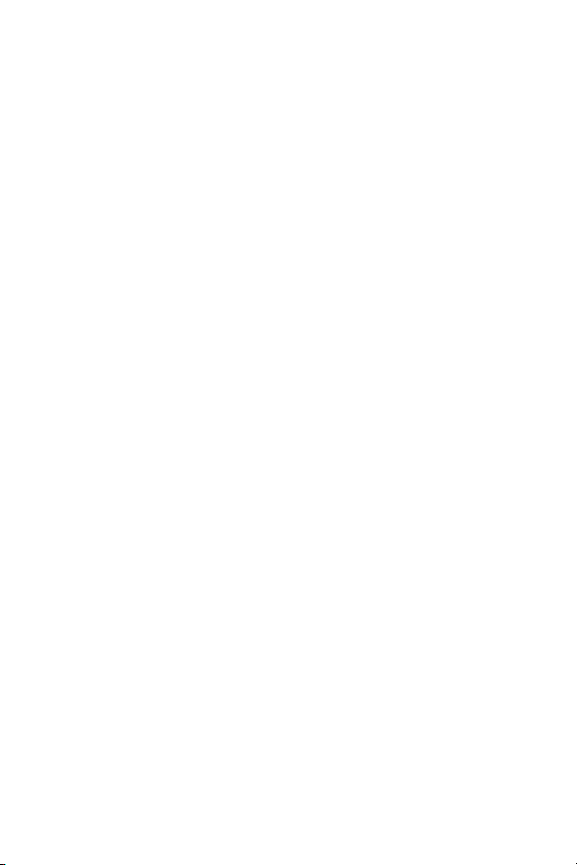
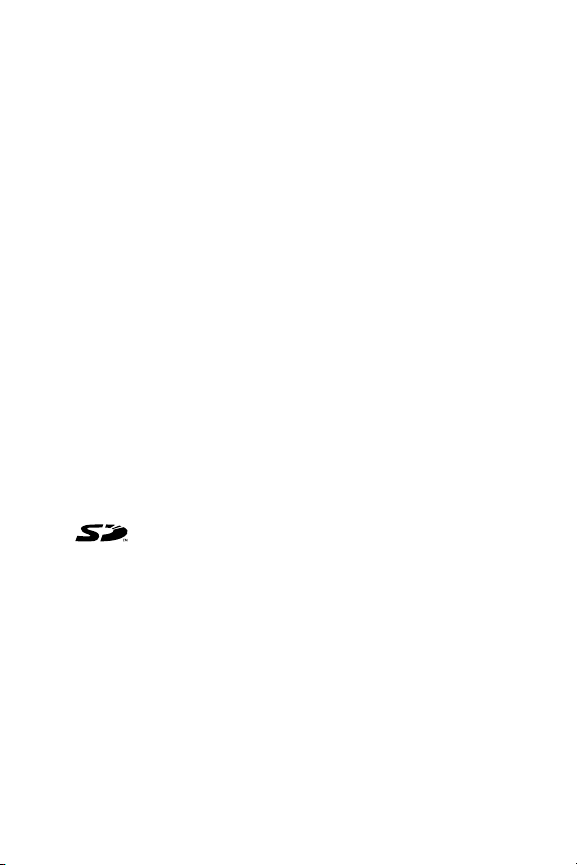
Informatie over auteursrechten en
handelsmerken
© 2004 Copyright Hewlett-Packard Development Company,
LP Reproductie, aanpassing of vertaling zonder voorafgaande
schriftelijke toestemming is verboden, behalve in de mate waarin dit
is toegestaan op grond van de wetgeving inzake de auteursrechten.
De informatie in dit document kan zonder voorafgaande kennisgeving
worden gewijzigd. Hewlett-Packard is niet aansprakelijk voor fouten in
dit document of voor schade die voortvloeit uit de terbeschikkingstelling,
de kwaliteit of het gebruik van dit materiaal.
Microsoft® en Windows® zijn geregistreerde handelsmerken van
Microsoft Corporation.
Apple®, Macintosh® en Mac® zijn geregistreerde handelsmerken
van Apple Computer, Inc.
ArcSoft® is een geregistreerd handelsmerk van ArcSoft, Inc.
Panorama Maker
PENTAX® is een geregistreerd handelsmerk van PENTAX
Corporation.
MultiMediaCard
Het SD-logo is een handelsmerk.
TM
is een handelsmerk van ArcSoft, Inc.
TM
is een handelsmerk van Infineon Technologies AG.
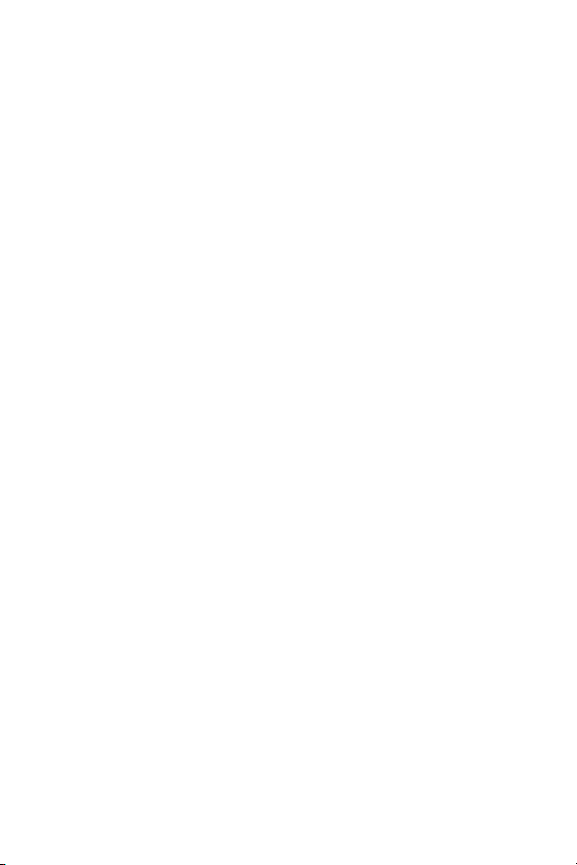
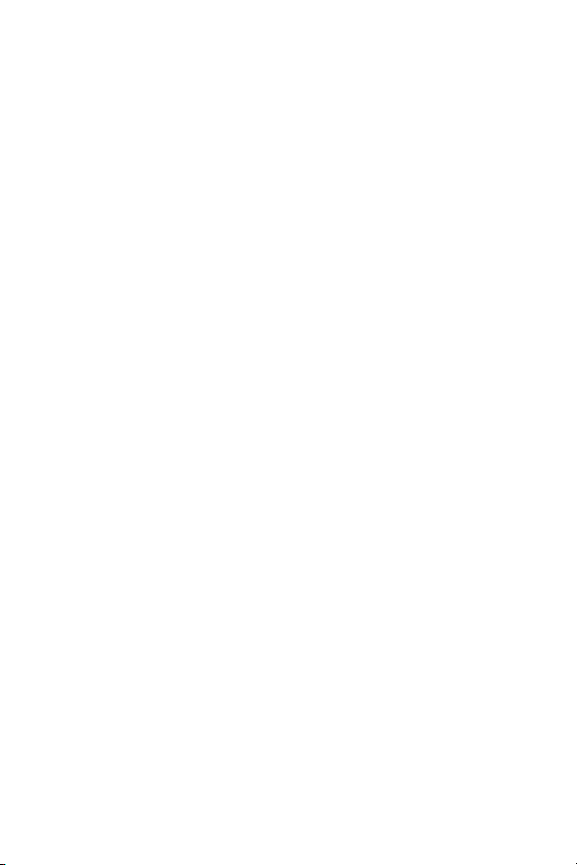
Inhoudsopgave
Hoofdstuk 1:
Aan de slag . . . . . . . . . . . . . . . . . . . . . . . . . . . . .11
Installatie . . . . . . . . . . . . . . . . . . . . . . . . . . . . . . . . 12
Het inzetstuk voor het camerabasisstation
installeren (optioneel) . . . . . . . . . . . . . . . . . . . . 12
Het polsbandje bevestigen . . . . . . . . . . . . . . . . 13
De geheugenkaart plaatsen (optioneel) . . . . . . . 13
De batterij plaatsen . . . . . . . . . . . . . . . . . . . . . 14
De ferrietring op het netadaptersnoer bevestigen . . 16
De batterij opladen . . . . . . . . . . . . . . . . . . . . . 17
De camera aanzetten . . . . . . . . . . . . . . . . . . . . 18
De taal kiezen . . . . . . . . . . . . . . . . . . . . . . . . . 18
De datum en tijd instellen . . . . . . . . . . . . . . . . . 19
De software installeren . . . . . . . . . . . . . . . . . . . 20
Windows . . . . . . . . . . . . . . . . . . . . . . . . . 20
Macintosh . . . . . . . . . . . . . . . . . . . . . . . . 21
Gebruikershandleiding op de cd-rom . . . . . 22
Cameraonderdelen . . . . . . . . . . . . . . . . . . . . . . . . . 23
Achterkant van de camera . . . . . . . . . . . . . . . . 23
Bovenkant van de camera . . . . . . . . . . . . . . . . 27
De voor-, zij- en onderkant van de camera . . . . 28
Camerastanden . . . . . . . . . . . . . . . . . . . . . . . . . . . 29
Cameramenu’s . . . . . . . . . . . . . . . . . . . . . . . . . . . . 30
Het menu Help gebruiken . . . . . . . . . . . . . . . . . 31
Camerastatusscherm . . . . . . . . . . . . . . . . . . . . . . . . 32
Hoofdstuk 2:
Foto’s maken en videoclips opnemen . . . . . . . .33
Foto’s maken . . . . . . . . . . . . . . . . . . . . . . . . . . . . . 33
Geluid opnemen bij foto’s . . . . . . . . . . . . . . . . 34
Oriëntatiesensor . . . . . . . . . . . . . . . . . . . . . . . 35
Videoclips opnemen . . . . . . . . . . . . . . . . . . . . . . . . 36
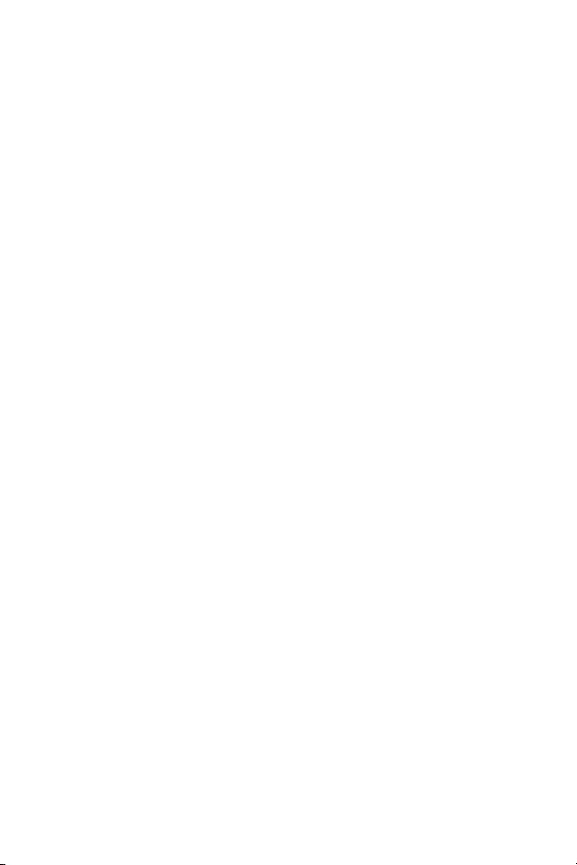
Liveweergave gebruiken . . . . . . . . . . . . . . . . . . . . . .38
De camera scherpstellen . . . . . . . . . . . . . . . . . . . . .39
Automatische focus gebruiken . . . . . . . . . . . . . .39
Focusvergrendeling gebruiken . . . . . . . . . . . . . .41
De instellingen voor het focusbereik gebruiken . . . . . .42
De focusprioriteit . . . . . . . . . . . . . . . . . . . . . . .43
De zoomfunctie gebruiken . . . . . . . . . . . . . . . . . . . .44
Optisch zoomen . . . . . . . . . . . . . . . . . . . . . . . .44
Digitaal zoomen . . . . . . . . . . . . . . . . . . . . . . . .45
De flitser instellen . . . . . . . . . . . . . . . . . . . . . . . . . .46
De zelfontspannerinstellingen gebruiken . . . . . . . . . .48
De instelling Burst (Serie) gebruiken . . . . . . . . . . . . .50
De verschillende opnamemodi gebruiken . . . . . . . . .50
Fotokwaliteit bij lange belichtingstijden . . . . . . .53
De modus Panorama gebruiken . . . . . . . . . . . . .53
Een panoramareeks met foto’s maken . . . . .54
Het menu Opname gebruiken . . . . . . . . . . . . . . . . . .56
Help bij de menuopties . . . . . . . . . . . . . . . . . . .57
Belichtingscompensatie . . . . . . . . . . . . . . . . . . .57
Fotokwaliteit . . . . . . . . . . . . . . . . . . . . . . . . . . .58
Aangepaste fotokwaliteit . . . . . . . . . . . . . .62
Witbalans . . . . . . . . . . . . . . . . . . . . . . . . . . . .63
Handmatige witbalans . . . . . . . . . . . . . . . .65
ISO-snelheid . . . . . . . . . . . . . . . . . . . . . . . . . .66
AE-meting . . . . . . . . . . . . . . . . . . . . . . . . . . . .68
Adaptieve belichting . . . . . . . . . . . . . . . . . . . . .70
Kleur . . . . . . . . . . . . . . . . . . . . . . . . . . . . . . . .72
Verzadiging . . . . . . . . . . . . . . . . . . . . . . . . . . .73
Scherpte . . . . . . . . . . . . . . . . . . . . . . . . . . . . .74
Datum & tijd toevoegen . . . . . . . . . . . . . . . . . .75
HP Photosmart R507/R607 Gebruikershandleiding
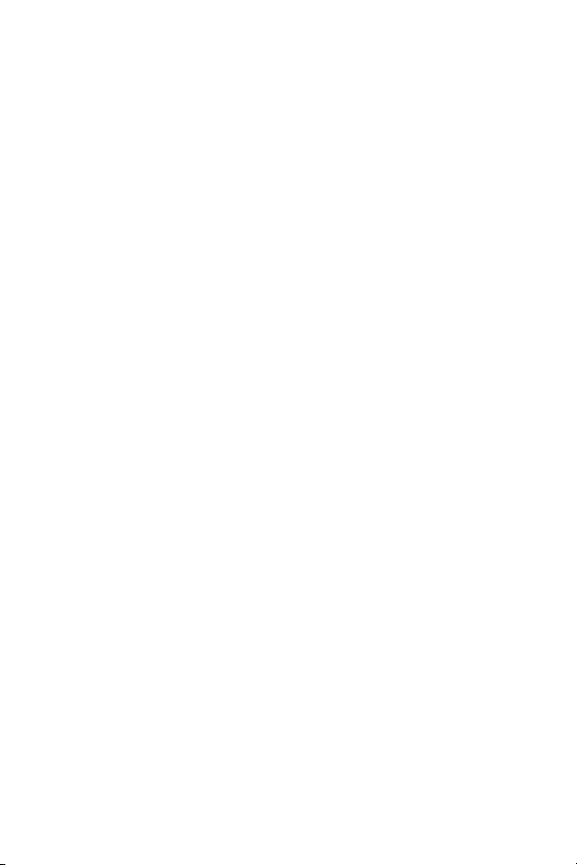
Hoofdstuk 3:
Foto’s en videoclips bekijken . . . . . . . . . . . . . . .77
De modus Weergave gebruiken . . . . . . . . . . . . . . . 78
Overzichtscherm van totaal aantal foto’s . . . . . . 80
Foto’s selecteren die moeten worden afgedrukt . . . 81
Miniaturen weergeven . . . . . . . . . . . . . . . . . . . 82
Foto’s vergroten . . . . . . . . . . . . . . . . . . . . . . . . 83
Het menu Weergave gebruiken . . . . . . . . . . . . . . . . 84
Verwijderen . . . . . . . . . . . . . . . . . . . . . . . . . . 89
Rode ogen verwijderen . . . . . . . . . . . . . . . . . . 90
Fotoadvies . . . . . . . . . . . . . . . . . . . . . . . . . . . 91
Fotogegevens . . . . . . . . . . . . . . . . . . . . . . . . . 91
Geluid opnemen . . . . . . . . . . . . . . . . . . . . . . . 93
Draaien . . . . . . . . . . . . . . . . . . . . . . . . . . . . . 94
Panorama bekijken . . . . . . . . . . . . . . . . . . . . . 95
Hoofdstuk 4:
HP Instant Share gebruiken . . . . . . . . . . . . . . . .97
Het menu HP Instant Share van de camera instellen . . . . 98
Bestemmingen instellen op een
Windows-computer . . . . . . . . . . . . . . . . . . . . 100
Bestemmingen instellen op een
Macintosh-computer . . . . . . . . . . . . . . . . . . . 101
Het menu HP Instant Share gebruiken . . . . . . . . . . . 103
Alle opnamen selecteren voor
HP Instant Share-bestemmingen . . . . . . . . . . . 104
Afzonderlijke opnamen selecteren voor
HP Instant Share-bestemmingen . . . . . . . . . . . 106
Foto’s per e-mail versturen met
HP Instant Share . . . . . . . . . . . . . . . . . . . . . . 107
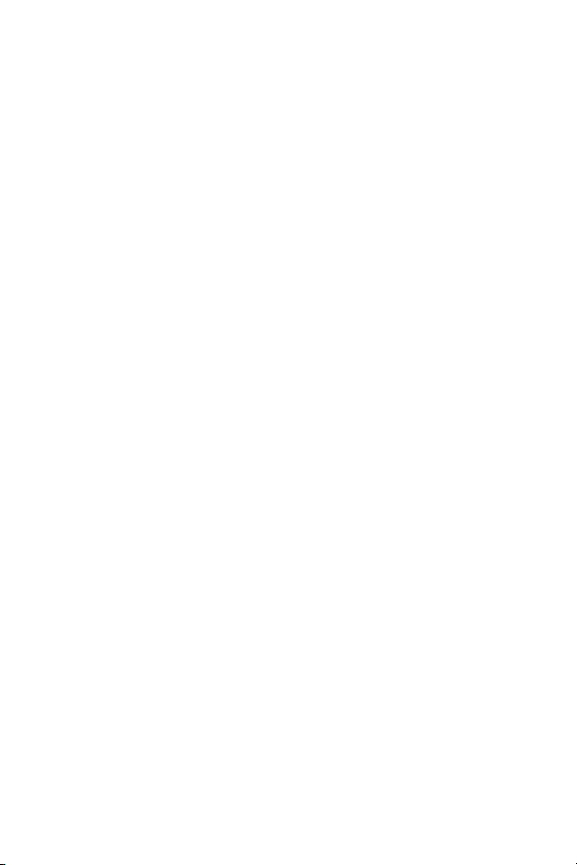
Hoofdstuk 5:
Opnamen overbrengen en afdrukken . . . . . . 109
Opnamen overbrengen naar een computer . . . . . . .109
Panorama’s afdrukken . . . . . . . . . . . . . . . . . . . . . .111
Panorama’s afdrukken vanuit
Panorama Maker . . . . . . . . . . . . . . . . . . . . . .111
Panorama’s afdrukken vanuit
HP Image Zone . . . . . . . . . . . . . . . . . . . . . . .112
Foto’s rechtstreeks vanaf de camera afdrukken . . . .113
Hoofdstuk 6:
Het menu Instellen gebruiken . . . . . . . . . . . . . 117
Camerageluiden . . . . . . . . . . . . . . . . . . . . . . . . . .118
Liveweergave bij aanzetten . . . . . . . . . . . . . . . . . .118
Datum & tijd . . . . . . . . . . . . . . . . . . . . . . . . . . . . .119
USB-configuratie . . . . . . . . . . . . . . . . . . . . . . . . . .120
Tv-configuratie . . . . . . . . . . . . . . . . . . . . . . . . . . .121
Taal . . . . . . . . . . . . . . . . . . . . . . . . . . . . . . . . . . .122
Opnames naar kaart . . . . . . . . . . . . . . . . . . . . . . .122
Beginwaarden herstellen . . . . . . . . . . . . . . . . . . . .123
Hoofdstuk 7:
Probleemoplossing en ondersteuning . . . . . 125
De camera opnieuw instellen . . . . . . . . . . . . . . . . .126
De camera gebruiken zonder de
HP Image Zone-software . . . . . . . . . . . . . . . . . . . .127
Foto’s overbrengen naar een computer
zonder de HP Image Zone-software . . . . . . . . .128
Een geheugenkaartlezer gebruiken . . . . . .129
De camera configureren als schijfstation . . .132
Problemen en oplossingen . . . . . . . . . . . . . . . . . . .134
Foutberichten op de camera . . . . . . . . . . . . . . . . . .148
Foutberichten op de computer . . . . . . . . . . . . . . . .160
Diagnostische zelftests van de camera . . . . . . . . . . .163
HP Photosmart R507/R607 Gebruikershandleiding
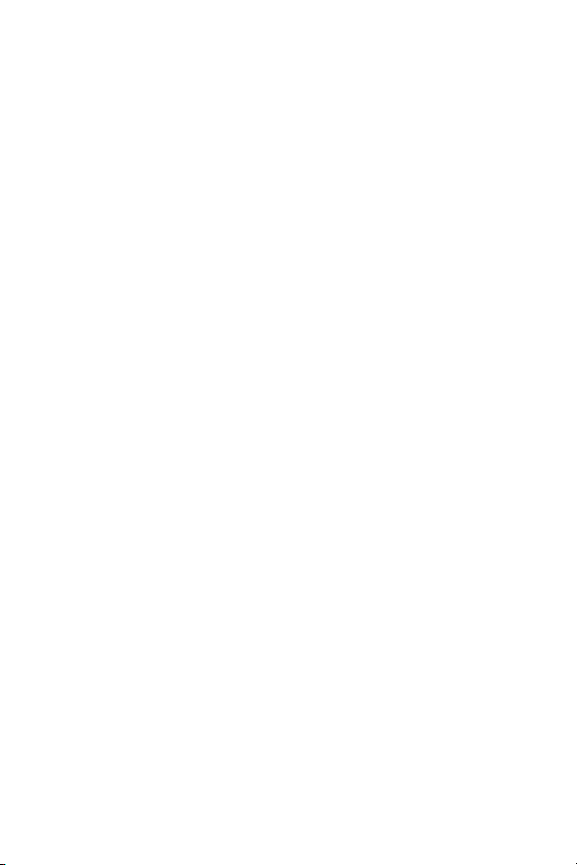
Hulp en ondersteuning . . . . . . . . . . . . . . . . . . . . . 164
De HP-website met toegankelijkheidsinformatie . . 164
Website voor HP Photosmart . . . . . . . . . . . . . 164
Ondersteuningsproces . . . . . . . . . . . . . . . . . . 165
Telefonische ondersteuning in de
Verenigde Staten . . . . . . . . . . . . . . . . . . . . . . 167
Telefonische ondersteuning in Europa,
het Midden-Oosten en Afrika . . . . . . . . . . . . . 168
Overige telefonische ondersteuning wereldwijd . . 170
Bijlage A:
Omgaan met batterijen . . . . . . . . . . . . . . . . . . .173
Belangrijke informatie over batterijen . . . . . . . . . . . 173
De levensduur van batterijen verlengen . . . . . . 174
Voorzorgsmaatregelen voor het gebruik van
lithiumionenbatterijen . . . . . . . . . . . . . . . . . . 175
Batterijprestaties . . . . . . . . . . . . . . . . . . . . . . . . . . 176
Aantal opnamen na opladen van batterij . . . . . . . . 177
Batterijniveau . . . . . . . . . . . . . . . . . . . . . . . . . . . . 178
De lithiumionenbatterij opladen . . . . . . . . . . . . . . . 179
Voorzorgsmaatregelen voor het opladen van
lithiumionenbatterijen . . . . . . . . . . . . . . . . . . 182
Slaapstand voor energiebesparing . . . . . . . . . . . . . 183
Bijlage B:
Camera-accessoires aanschaffen . . . . . . . . . .185
Bijlage C:
Technische gegevens . . . . . . . . . . . . . . . . . . . .187
Geheugencapaciteit . . . . . . . . . . . . . . . . . . . . . . . 193
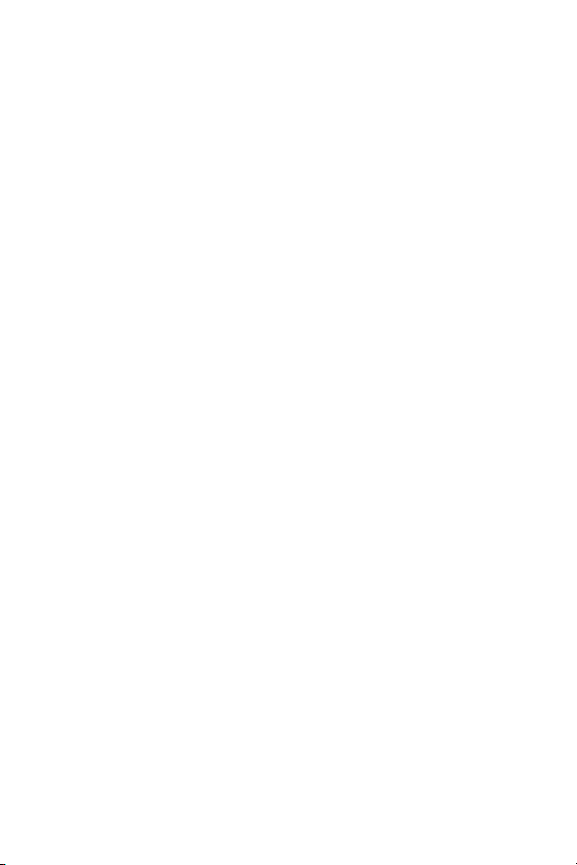
HP Photosmart R507/R607 Gebruikershandleiding
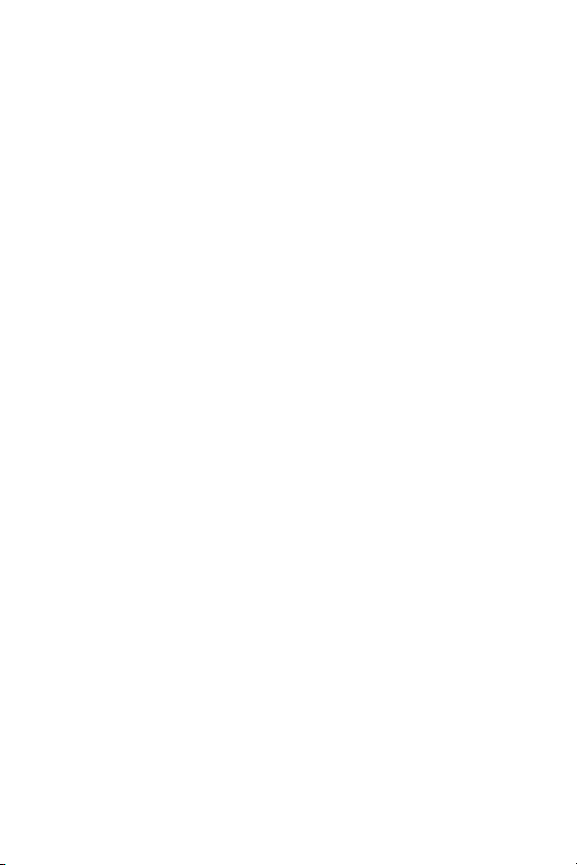
Hoofdstuk 1: Aan de slag
Gefeliciteerd met de aankoop van deze digitale
HP Photosmart-camera. Deze digitale camera heeft vele
functies die het gebruiksgemak verhogen, waaronder
de HP Adaptive Lighting-technologie, ingebouwde rodeogenreductie, acht verschillende opnamemodi (waaronder
panorama), fotoadvies, HP Instant Share
af te drukken zonder een computer te gebruiken, automatisch
en handmatig te bedienen opties, een Help-functie op de
camera en een optioneel camerabasisstation.
Via HP Instant Share kunt u foto’s die u met anderen
wilt delen, eenvoudig selecteren op de camera. Deze
foto’s worden vervolgens automatisch naar uw favoriete
bestemmingen verstuurd (zoals e-mailadressen en online
albums) zodra u de camera op de computer aansluit.
Op die manier kunnen uw vrienden en familieleden de
foto’s die u hun per e-mail toestuurt, bekijken zonder dat
ze daarvoor grote bestandsbijlagen hoeven te downloaden.
Bovendien kunt u foto’s rechtstreeks naar een printer
afdrukken, zonder een computer te gebruiken. U hoeft
de gewenste foto’s alleen maar op de camera te selecteren
en de volgende keer dat u de camera op de computer of
rechtstreeks op een HP Photosmart-printer of een andere
compatibele PictBridge-printer aansluit, worden uw foto’s
automatisch afgedrukt.
TM
, de mogelijkheid
Hoofdstuk 1: Aan de slag 11
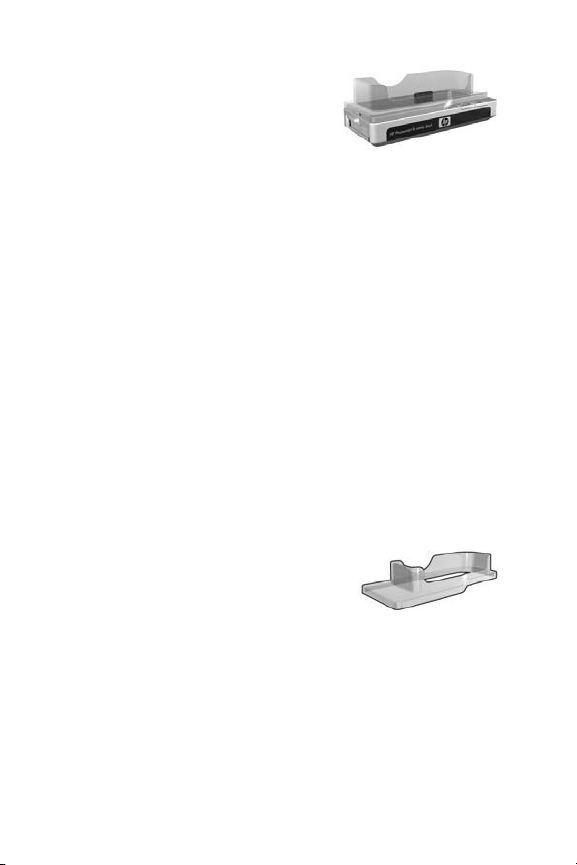
Voor meer gebruiksgemak kunt
u een basisstation van het type
HP Photosmart R-series aanschaffen.
Met het camerabasisstation kunt u op
eenvoudige wijze opnamen naar een
computer overdragen, opnamen naar
een printer of televisietoestel sturen en
de batterij van de camera plus een reservebatterij opladen.
Bovendien is het basisstation een handige opbergplaats
voor de camera als u deze niet gebruikt.
Installatie
OPMERKING
als u bij het lezen van de instructies in dit gedeelte
een bepaald onderdeel op de camera (zoals een
knop of lampje) wilt zoeken.
Het inzetstuk voor het camerabasisstation installeren (optioneel)
Bij het HP Photosmart R-seriesbasisstation worden een of meer losse
inzetstukken voor het basisstation
geleverd. Als u het basisstation instelt
voor gebruik met deze camera, moet
u het inzetstuk gebruiken dat is voorzien
van de BLAUWE sticker. Volg de instructies in de
gebruikershandleiding van het basisstation om het
inzetstuk op het camerabasisstation aan te sluiten.
Zie Cameraonderdelen op pagina 23
12 Gebruikershandleiding voor HP Photosmart R507/R607

Het polsbandje bevestigen
Steek het polsbandje
door het bevestigingsoog
aan de zijkant van de
camera (zie illustratie).
De geheugenkaart plaatsen (optioneel)
OPMERKING
kunt u dit gedeelte overslaan en doorgaan met het
volgende gedeelte (De batterij plaatsen op pagina 14).
In uw camera is intern geheugen geïnstalleerd, dat u kunt
gebruiken om foto’s en videoclips op te slaan. U kunt uw
foto’s en videoclips echter ook op een geheugenkaart opslaan
(die u apart moet aanschaffen). Zie Opslag op pagina 189
voor meer informatie over ondersteunde geheugenkaarten.
Wanneer u een geheugenkaart in de camera plaatst,
worden alle nieuwe foto’s en videoclips op de kaart
opgeslagen. Het interne geheugen van de camera wordt
alleen gebruikt als er geen geheugenkaart in de camera
is geplaatst.
Hoofdstuk 1: Aan de slag 13
Als u geen geheugenkaart hebt aangeschaft,
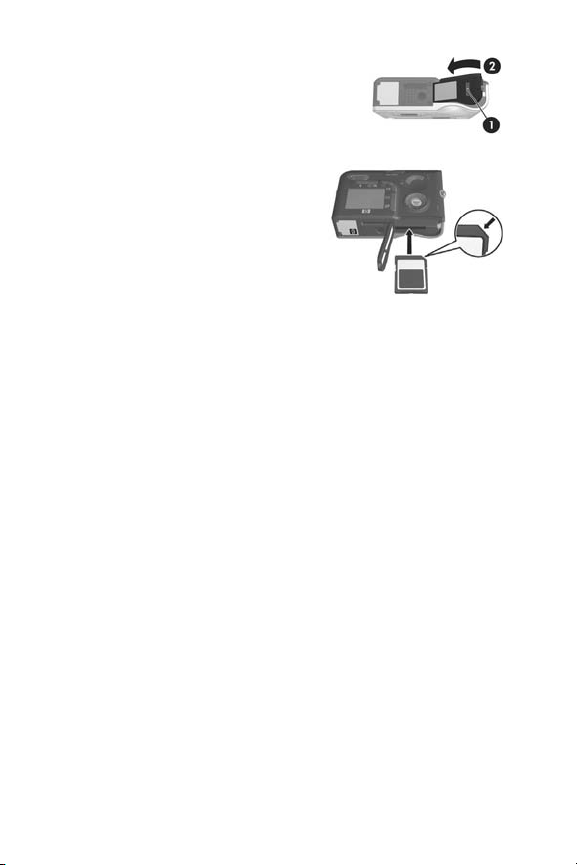
1
Houd de camera met de onderkant
naar boven gericht (zie illustratie)
en open het klepje van de batterij/
geheugenkaartsleuf door het palletje
te verschuiven.
2
Houd de camera met de achterkant
naar boven gericht en plaats
de geheugenkaart in de kleinste
sleuf. Schuif de kaart met de
afgeschuinde kant naar binnen
(zie illustratie). Zorg ervoor dat
de geheugenkaart goed op zijn
plaatst klikt.
3
Laat het klepje van de batterij/geheugenkaart openstaan
en ga door met het volgende gedeelte, De batterij plaatsen
op pagina 14.
Als u de geheugenkaart uit de camera wilt halen, schakelt
u eerst de camera uit. Open het klepje van de batterij/
geheugenkaartsleuf en duw voorzichtig op de bovenkant
van de geheugenkaart, waarna deze automatisch uit de
sleuf komt.
De batterij plaatsen
De camera gebruikt een oplaadbare HP Photosmart R07
lithiumionenbatterij (L1812A).
OPMERKING
is gedeeltelijk opgeladen, maar voordat u de batterij
voor het eerst gebruikt, moet u deze volledig opladen.
U kunt de batterij opladen terwijl deze in de camera
is geplaatst. Zie De batterij opladen op pagina 16.
De batterij die bij uw camera is geleverd,
14 Gebruikershandleiding voor HP Photosmart R507/R607
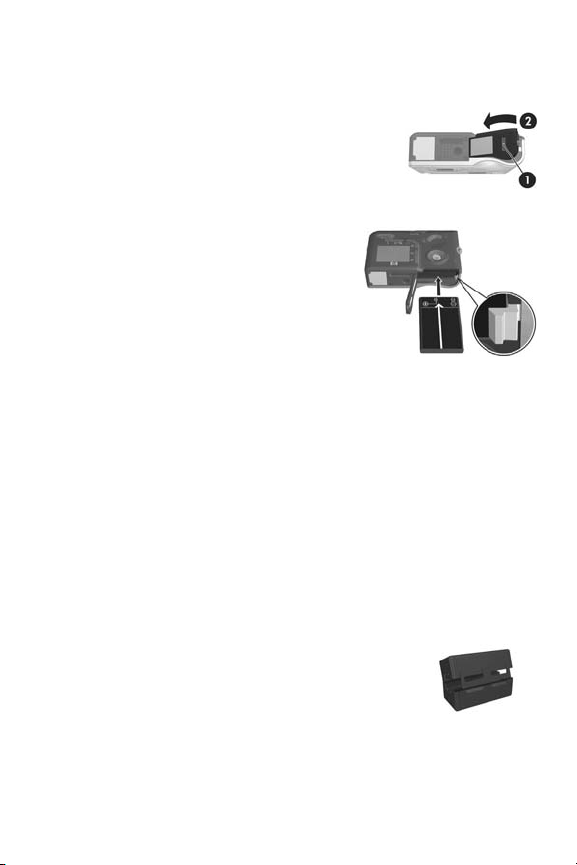
1
Als het klepje van de batterij/geheugenkaartsleuf al open
is, slaat u deze stap over en gaat u door met stap 2.
Houd de camera met de onderkant
naar boven gericht (zie illustratie)
en open het klepje van de batterij/
geheugenkaartsleuf door het palletje
te verschuiven.
2
Plaats de batterij in de grootste
sleuf (zie illustratie) en duw de
batterij naar binnen totdat het
ontgrendelingspalletje op zijn
plaats klikt.
3
Sluit het klepje van de batterij/
geheugenkaart aan de onderkant
van de camera door het klepje aan te drukken totdat
het vastklikt.
Als u de batterij uit de camera wilt halen, schakelt u eerst
de camera uit. Open vervolgens het klepje van de batterij/
geheugenkaartsleuf, verschuif het ontgrendelingspalletje
van de batterij en kantel de camera, waarna de batterij
uit de sleuf wordt geschoven.
De ferrietring op het netadaptersnoer bevestigen
Bij de camera wordt een ferrietring geleverd.
Deze ferrietring dient om te voorkomen dat
de camera hoogfrequente radiosignalen
uitzendt die die de ontvangst kunnen storen
van radio, tv of andere elektronische
apparatuur die zich in de buurt van de
camera bevindt. De ferrietring heeft geen nadelig effect
op de prestaties of de veiligheid van de camera.
Hoofdstuk 1: Aan de slag 15

Bevestig de ferrietring als volgt op het dunne snoer van de
HP-netvoedingsadapter (het snoer aan de camera, niet het
snoer aan de muur):
1
Draai het snoer om het
ferrietblokje zodat het
snoer drie keer de
ferrietring passeert
(zie illustratie).
2
Verschuif het snoer zodanig dat de rand van de ferrietring
10 cm is verwijderd van de connector die de aansluiting
op de camera (of het camerabasisstation) vormt.
3
Sluit het blokje zodat de
ferrietring precies om het
snoer past.
De batterij opladen
OPMERKING
de camera kunt opladen. U kunt de batterij ook opladen
in de extra batterijsleuf van het camerabasisstation of
in de HP Photosmart snellader (zie Bijlage B: Camera-
accessoires aanschaffen op pagina 185).
1
Steek de voedingskabel in de HP-netvoedingsadapter.
Als bij de camera meerdere voedingskabels zijn geleverd,
gebruikt u de kabel die geschikt is voor stopcontacten in
uw land. Steek het andere uiteinde van de voedingskabel
in een stopcontact.
16 Gebruikershandleiding voor HP Photosmart R507/R607
In dit gedeelte leest u hoe u een batterij in
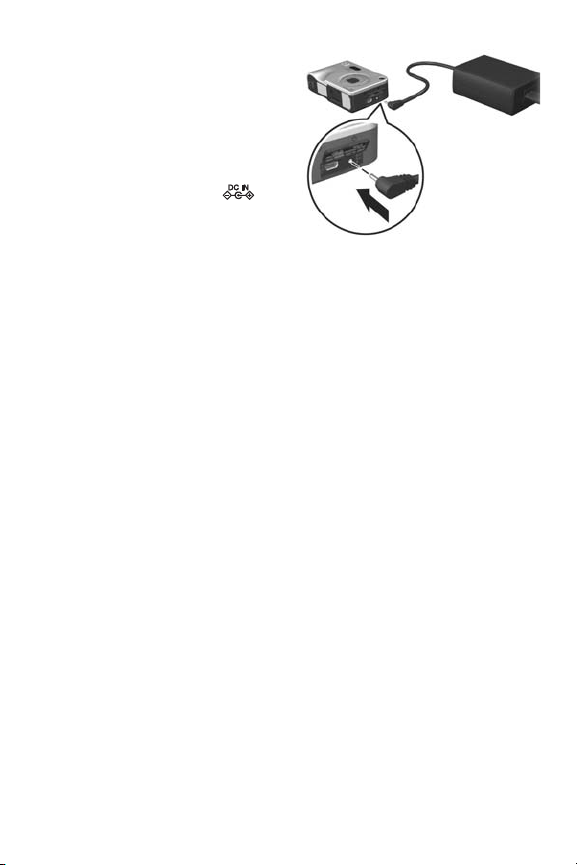
2
Open het rubberen
klepje aan de zijkant
van de camera.
3
Steek de dunne kabel van
de netvoedingsadapter in
de aansluiting van de
voedingsadapter
aan de zijkant van de
camera (zie illustratie).
Het lampje voor voeding
op de bovenkant van de camera begint te knipperen
om aan te geven dat de batterij wordt opgeladen.
Het volledig opladen van de oplaadbare lithiumionenbatterij
neemt doorgaans vier tot zes uur in beslag. Als het lampje
voor voeding stopt met knipperen, is de batterij volledig
opgeladen en kunt u de voedingsadapter loskoppelen
van de camera. U kunt de camera gewoon blijven
gebruiken wanneer de batterij wordt opgeladen met
de voedingsadapter.
OPMERKING
De camera kan warm worden wanneer
de batterij wordt opgeladen of wanneer u de camera
langdurig op batterijstroom gebruikt. Dit is volstrekt
normaal.
Hoofdstuk 1: Aan de slag 17
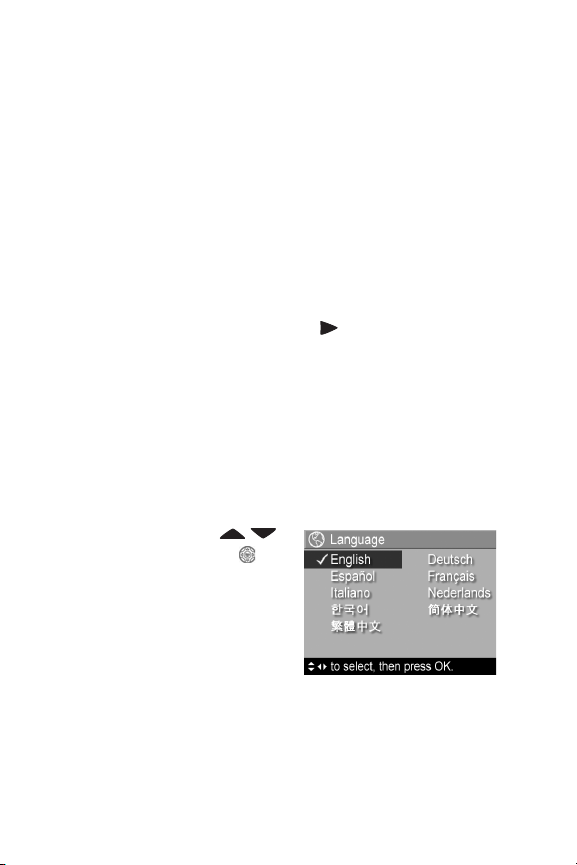
OPMERKING
veel eerder leeg dan die in filmcamera’s. De levensduur
van batterijen in digitale camera’s wordt gewoonlijk
uitgedrukt in uren en minuten in plaats van jaren, zoals
bij filmcamera’s. Hoe snel batterijen leeg zijn, kan erg
verschillen per gebruiker en is afhankelijk van de modi
waarin de camera het meest wordt gebruikt. In het
gedeelte Bijlage A: Omgaan met batterijen op
pagina 173 vindt u tips voor een optimaal gebruik
van de batterijen.
De batterijen in digitale camera’s zijn vaak
De camera aanzetten
U kunt de camera aanzetten door de
naar rechts te schuiven en los te laten.
De lens wordt uitgeschoven en het lampje voor voeding boven
op de camera gaat groen branden.
AAN/UIT
-schakelaar
De taal kiezen
Als u de camera voor het eerst aanzet, verschijnt het volgende
scherm, met het verzoek een taal te kiezen.
1
Gebruik de knoppen
op de keuzeschakelaar om
de gewenste taal te markeren.
2
Druk op de knop Menu/OK
om de gemarkeerde taal te
selecteren.
OPMERKING
wilt wijzigen, kunt u de instelling Taal in het menu
Instellen gebruiken. Zie Hoofdstuk 6: Het menu
Instellen gebruiken op pagina 117.
18 Gebruikershandleiding voor HP Photosmart R507/R607
Als u de taal later
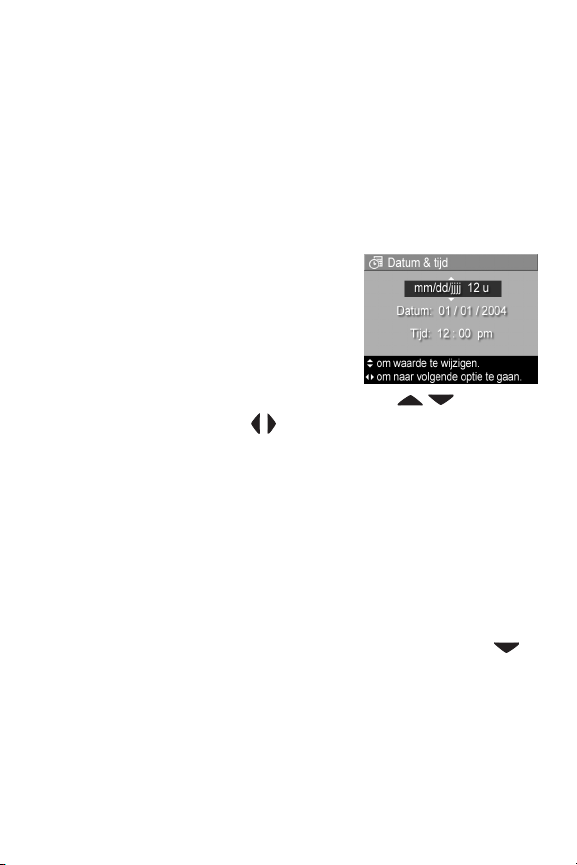
De datum en tijd instellen
De camera bevat een klok waarmee voor elke foto of videoclip
de datum en de tijd worden geregistreerd. Deze informatie wordt
opgenomen in de beeldeigenschappen, die u kunt bekijken als
u de foto weergeeft op het scherm Fotogegevens (pagina 91),
op het menuscherm Weergave (pagina 84) of op uw computer.
U kunt de datum en tijd ook op de weergegeven foto afdrukken
(zie Datum & tijd toevoegen op pagina 75).
De eerste keer dat u de camera
aanzet, verschijnt (nadat u de taal
hebt gekozen) het scherm Datum en
tijd, met het verzoek de datum en tijd
in te stellen.
1
Pas de waarde van de gemarkeerde
selectie aan met behulp van de knoppen .
2
Druk op de knoppen om naar een andere optie te gaan.
3
Herhaal de stappen 1 en 2 totdat de juiste datum, tijd en
notatie voor de datum en tijd zijn ingesteld.
4
Druk op de knop Menu/OK wanneer u de juiste
waarden voor de datum en tijd hebt ingevoerd. Er wordt
een bevestigingsscherm weergegeven, waarin wordt
gevraagd of de juiste datum en tijd zijn ingesteld.
5
Als de datum en tijd juist zijn, drukt u op de knop
Menu/OK om Yes te selecteren.
Als de datum en tijd onjuist zijn, drukt u op de knop
om Nee te selecteren. Druk vervolgens op de knop Menu/OK.
Het scherm Datum & tijd verschijnt opnieuw. Herhaal de
stappen 1 tot en met 5 om de juiste datum en tijd in te stellen.
Hoofdstuk 1: Aan de slag 19
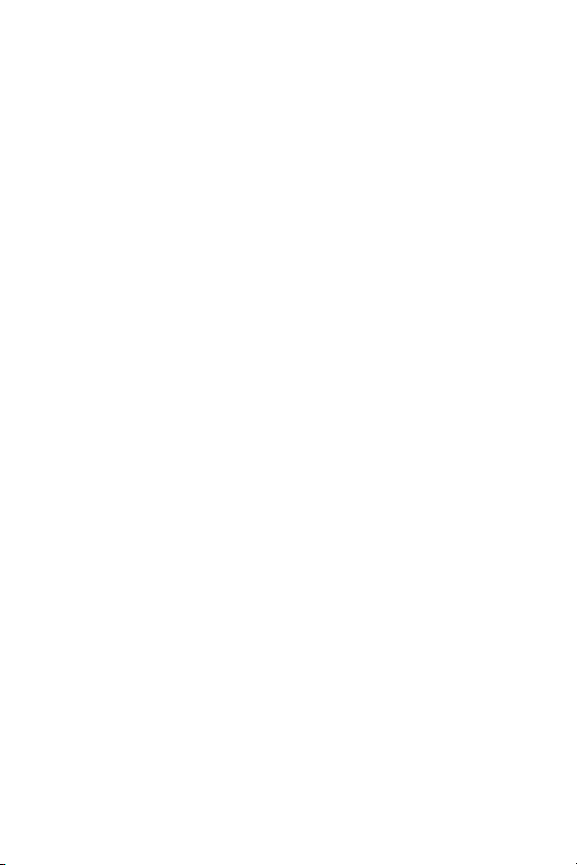
OPMERKING
kunt u de instelling Datum & tijd in het menu Instellen
gebruiken. Zie Hoofdstuk 6: Het menu Instellen
gebruiken op pagina 117.
Als u de datum en tijd later wilt wijzigen,
De software installeren
Met de HP Image Zone-software kunt u foto’s vanaf de
camera overdragen en deze vervolgens bekijken, bewerken,
afdrukken en per e-mail verzenden. Bovendien kunt u er het
menu HP Instant Share van wilt opladen.
OPMERKING
installeert, kunt u de camera gewoon gebruiken. Het niet
installeren van de software is alleen op bepaalde functies
van invloed. Zie De camera gebruiken zonder de
HP Image Zone-software op pagina 127 voor details.
Windows
Voor een correcte installatie van de HP Image Zone-software
op uw Windows-computer moet u minimaal beschikken over
Internet Explorer 5.01 met Windows 2000 of XP, of Internet
Explorer 5.01 Service Pack 2 met Windows 98, 98 SE of Me.
1
Sluit alle programma’s en schakel ook eventuele
antivirussoftware die actief is op de computer, tijdelijk uit.
2
Plaats de cd-rom met de HP Image Zone-software in het
cd-rom-station van de computer. Volg de instructies in het
installatievenster dat automatisch wordt weergegeven.
OPMERKING
weergegeven, klikt u op Start, klikt u op Uitvoeren,
typt u X:\Setup.exe, waarbij X
van uw cd-rom-station, en klikt u tot slot op OK.
Ook als u de HP Image Zone-software niet
Als het installatievenster niet wordt
staat voor de letter
20 Gebruikershandleiding voor HP Photosmart R507/R607
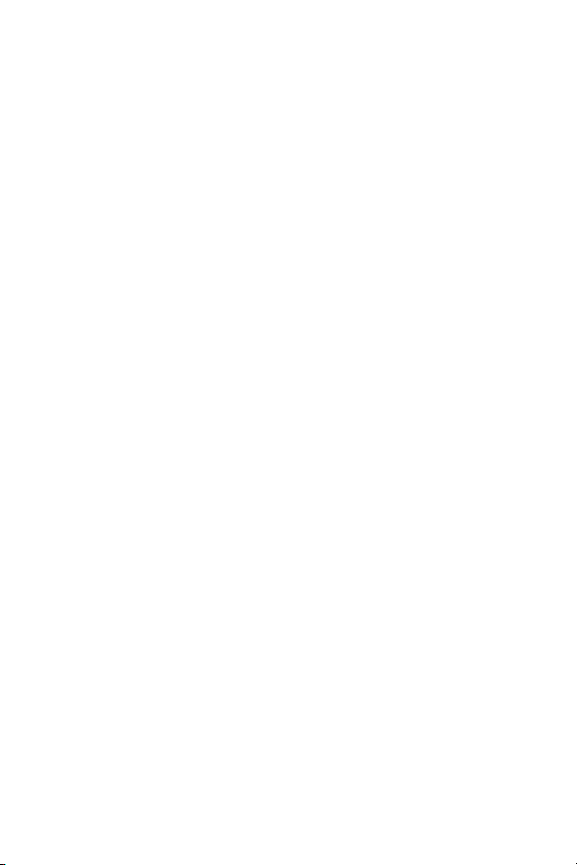
OPMERKING
Als u problemen ondervindt bij het installeren
of gebruiken van de HP Image Zone-software, kunt u meer
informatie krijgen op de website voor ondersteuning van
HP: www.hp.com/support.
Macintosh
1
Sluit alle programma’s en schakel ook eventuele
antivirussoftware die actief is op de computer, tijdelijk uit.
2
Plaats de cd-rom met de HP Image Zone-software in het
cd-rom-station van de computer.
3
Dubbelklik op het pictogram van het cd-station op het
bureaublad van de computer.
4
Dubbelklik op het pictogram van het installatieprogramma
en installeer de software aan de hand van de instructies op
het scherm.
OPMERKING
foto’s van de camera kunt overdragen naar uw
Macintosh-computer of kunt profiteren van de HP Instant
Share-functionaliteit, moet u eerst de instelling USBconfiguratie op de camera wijzigen in Schijfstation.
Zie Hoofdstuk 6: Het menu Instellen gebruiken op
pagina 117.
OPMERKING
of gebruiken van de HP Image Zone-software, kunt u meer
informatie krijgen op de website voor ondersteuning van
HP: www.hp.com/support.
Voordat u met de HP Image Zone-software
Als u problemen ondervindt bij het installeren
Hoofdstuk 1: Aan de slag 21
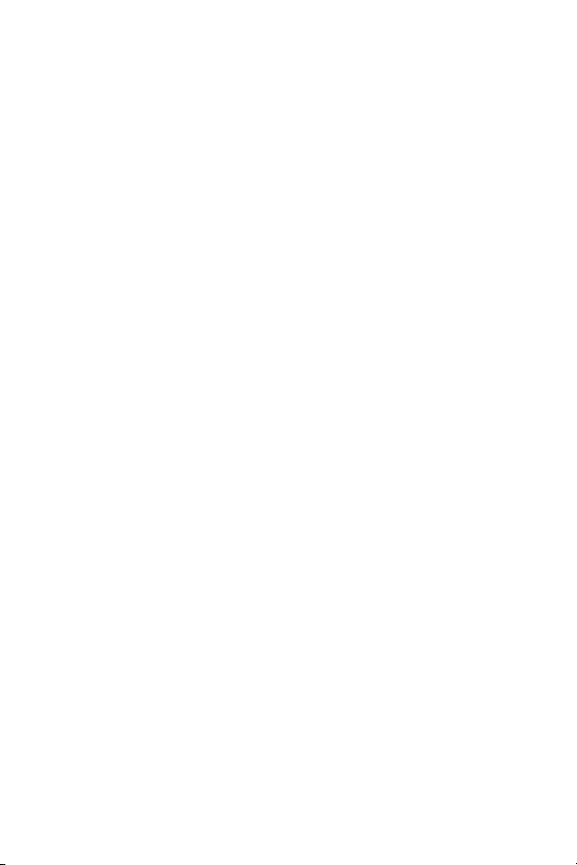
Gebruikershandleiding op de cd-rom
Een kopie van deze gebruikershandleiding (in vele verschillende
talen) vindt u op de cd-rom met de HP Image Zone-software.
U opent de gebruikershandleiding van de camera als volgt:
1
Plaats de cd-rom met de HP Image Zone-software in het
cd-rom-station van de computer.
2
Klik op View User’s Manual (Gebruikershandleiding
weergeven) op de hoofdpagina van het cd-installatiescherm
om de gebruikershandleiding te lezen.
22 Gebruikershandleiding voor HP Photosmart R507/R607
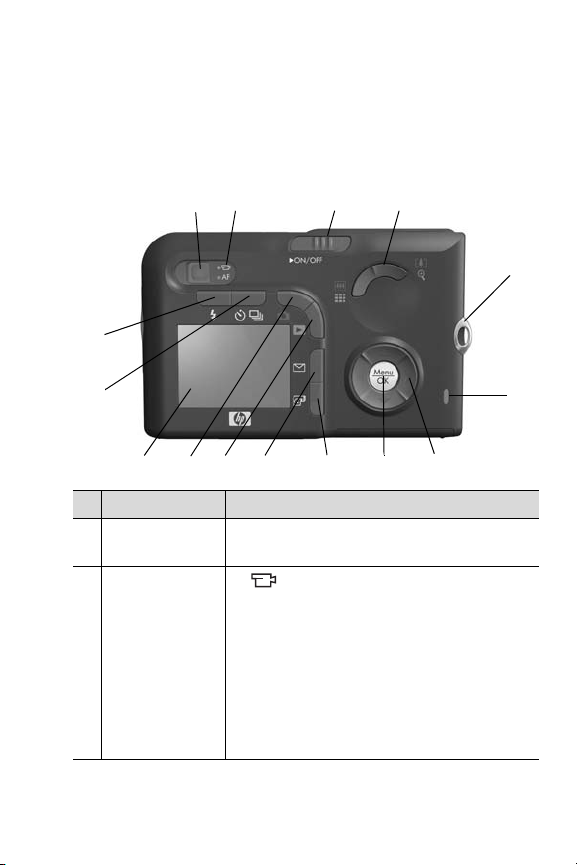
Cameraonderdelen
OPMERKING
achter de onderdeelnamen voor meer informatie over
de desbetreffende onderdelen.
Achterkant van de camera
15
Raadpleeg de pagina’s tussen haakjes
1
2 3
4
5
14
13 12
11
10
9
7 8
6
# Naam Beschrijving
1Zoeker
(pagina 33)
2Zoekerlampjes
Hoofdstuk 1: Aan de slag 23
Hiermee kunt u het onderwerp van de
foto’s of videoclips in een kader plaatsen.
z Brandt rood—De camera is bezig met
het opnemen van videoclips.
z AF (automatisch scherpstellen) Brandt
groen—Wanneer u de knop Sluiter half
indrukt, gaat dit lampje branden wanneer
de camera gereed is om een foto te maken
(de functies voor automatisch belichten en
automatisch scherpstellen zijn vergrendeld
en de flitser is gereed).
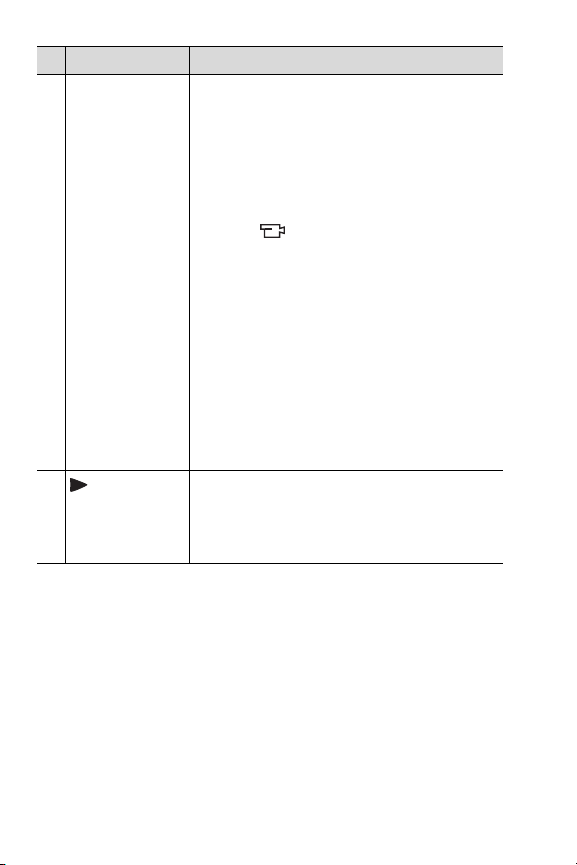
# Naam Beschrijving
Zoekerlampjes
(vervolg)
z AF (automatisch scherpstellen) knippert
groen—Wanneer u de knop Sluiter half
hebt ingedrukt, kan het zijn dat de camera
nog bezig is met het opladen van de
flitser of het verwerken van een opname
(zie voor meer informatie de volgende
opmerking).
z Zowel als AF (automatisch
scherpstellen) knipperen—Er is een
fout opgetreden als gevolg waarvan er
geen foto kan worden gemaakt (zie voor
meer informatie de volgende opmerking).
OPMERKING
worden gemaakt omdat er een
fout is opgetreden, wordt op
het LCD-scherm een foutbericht
weergegeven. Zie Foutberichten
op de camera op pagina 148.
3
(AAN/UIT)
ON/OFF
Hiermee schakelt u de camera in en uit.
-
schakelaar
(pagina 18)
Als er geen foto kan
24 Gebruikershandleiding voor HP Photosmart R507/R607
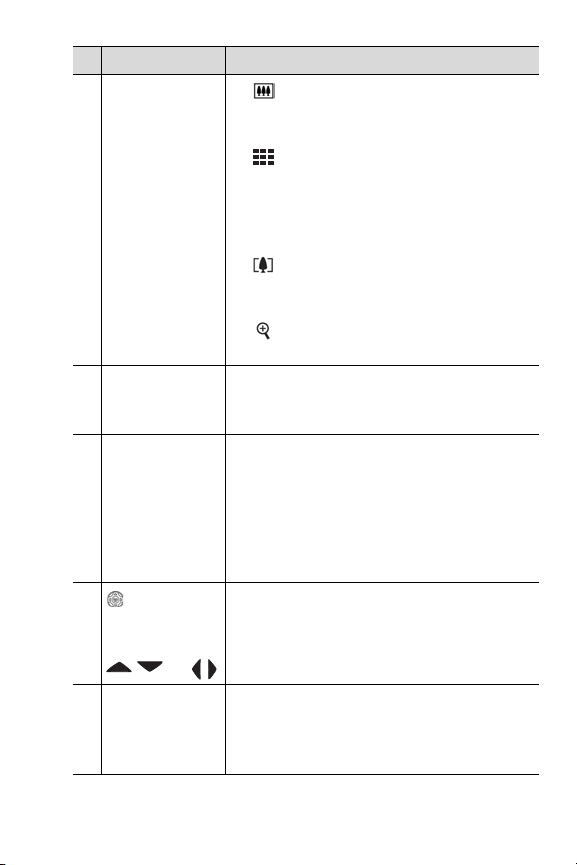
# Naam Beschrijving
4 Zoom-knop
(pagina 44)
5 Bevestigingsoog
voor polsbandje
z Uitzoomen—Hiermee kunt u tijdens
het maken van foto’s uitzoomen tot de
groothoekinstelling.
z Miniaturen—In de modus Weergave
kunt u hiermee foto’s bekijken en de eerste
beelden van videoclips die zijn samengesteld
in een reeks van negen miniatuuropnamen
per scherm.
z Inzoomen—Hiermee kunt u tijdens
het maken van foto’s inzoomen tot de
tele-instelling.
z Vergroten—In de modus Weergave
kunt u hiermee een foto vergroten.
Hiermee kunt u een polsbandje aan de
camera bevestigen.
(pagina 13)
6 Geheugenlampje
7
Keuzeschakelaar
z Snel knipperend—Er worden gegevens
naar het interne geheugen of naar een
optionele geheugenkaart in de camera
geschreven.
z Uit—Er worden geen gegevens naar het
interne geheugen of naar een optionele
geheugenkaart in de camera geschreven.
Hiermee kunt u door de menu’s en foto’s
op het LCD-scherm bladeren.
met knoppen
en
8 Menu/OK-knop
(pagina's 56, 84)
Met deze knop kunt u de menu’s Opname
en Weergave weergeven, menuopties
selecteren en bepaalde bewerkingen
op het LCD-scherm bevestigen.
Hoofdstuk 1: Aan de slag 25
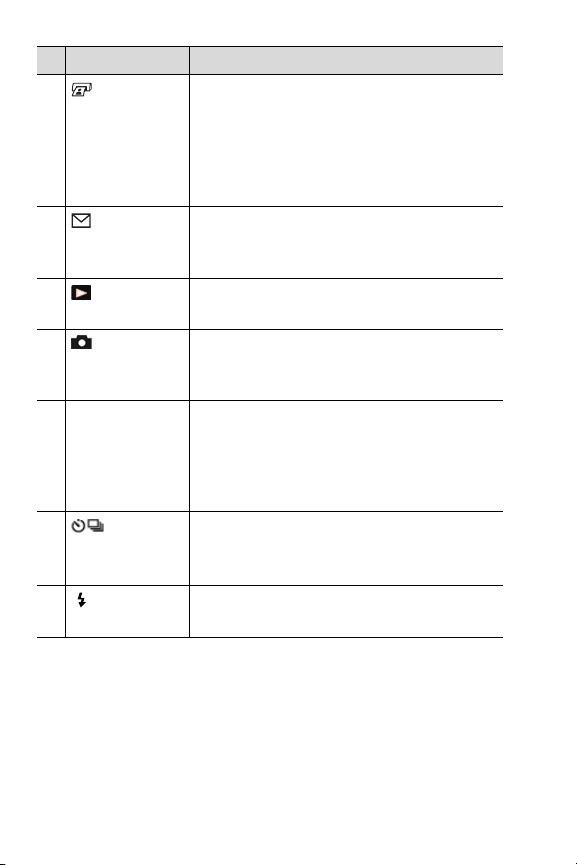
# Naam Beschrijving
9
Afdrukken-
knop (pagina 81)
Met deze knop kunt u de actieve foto
selecteren zodat deze wordt afgedrukt
wanneer u de camera op de computer of
rechtstreeks op een HP Photosmart-printer
of een andere compatibele PictBridgeprinter aansluit.
10
Share-knop
HP Instant
Hiermee schakelt u het menu HP Instant
Share op het LCD-scherm in en uit.
(pagina 97)
11
Weergave-
knop (pagina 78)
12
Liveweergave-
Met deze knop schakelt u de modus
Weergave op het LCD-scherm in en uit.
Met deze knop schakelt u de modus
Liveweergave op het LCD-scherm in en uit.
knop (pagina 38)
13 LCD-scherm
(pagina 38)
Op dit scherm kunt u foto’s en videoclips
in de modus Liveweergave in een kader
plaatsen en deze vervolgens bekijken in
de modus Weergave. Daarnaast worden
alle menu’s op dit scherm weergegeven.
14
Timer/
Burst-knop
(pagina's 48, 50)
15
Flitser-knop
(pagina 46)
Hiermee kunt kiezen uit de
instellingen
Zelfontspanner - 2 foto’s en Burst.
Met deze knop kunt u de verschillende
flitserinstellingen selecteren.
Normaal, Zelfontspanner,
26 Gebruikershandleiding voor HP Photosmart R507/R607
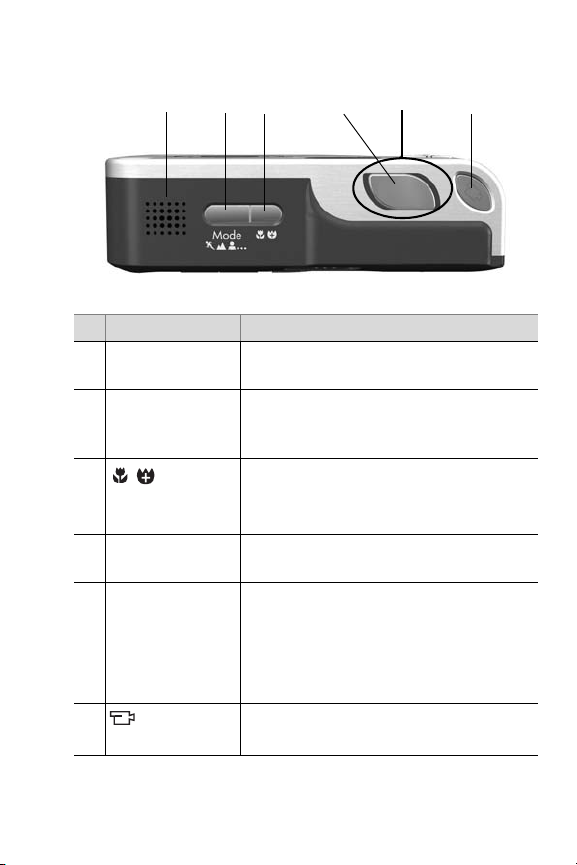
Bovenkant van de camera
1
# Naam Beschrijving
1 Luidspreker Deze wordt gebruikt voor het afspelen
2 Modus-knop
(pagina 50)
3
Macro-knop
(pagina 42)
4 Sluiter-knop
(pagina's 33, 34)
5Lampje voor
voeding
6
Video-knop
(pagina 36)
2
3
van camerageluid en geluidsfragmenten.
Met deze knop kunt u de verschillende
opnamemodi voor het maken van foto’s
selecteren.
Hiermee kunt u kiezen uit de instellingen
Macro, Supermacro en Normaal.
Met deze knop kunt u foto’s maken en
geluidsfragmenten opnemen.
(Aan beide zijden van de Sluiter-knop)
z Aan—De camera staat aan.
z Langzaam knipperend—De camera
staat uit en de batterij wordt opgeladen.
z Uit—De camera staat uit.
Met deze knop kunt u de opname van
een videoclip starten en stoppen.
4
5
6
Hoofdstuk 1: Aan de slag 27
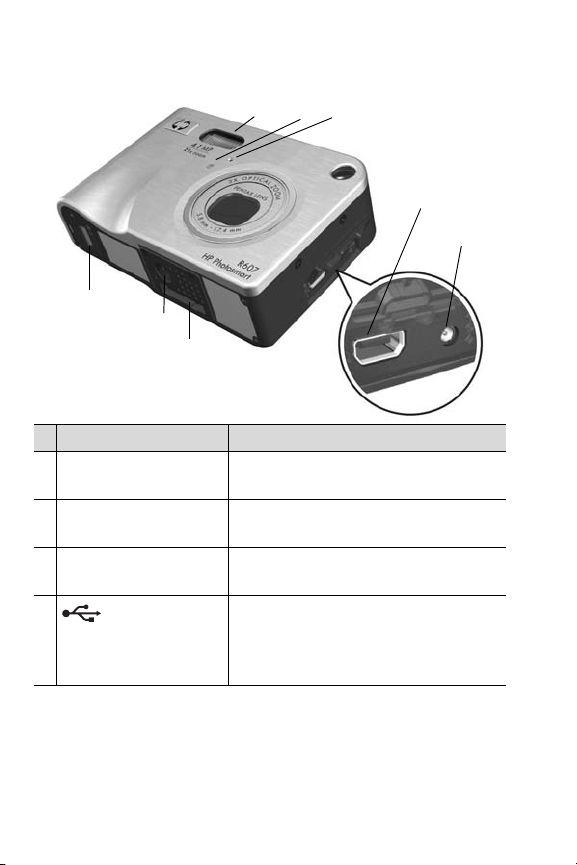
De voor-, zij- en onderkant
van de camera
1
8
7
6
# Naam Beschrijving
1 Flitser (pagina 46) Verschaft extra licht voor een betere
fotokwaliteit.
2 Zelfontspanner-lampje
(pagina 48)
3 Microfoon (pagina 34) Hiermee kunt u geluiden opnemen
4
USB-aansluiting
(pagina's 109, 113)
Dit lampje knippert rood als de
Zelfontspanner wordt geactiveerd.
(geluidsfragmenten en videoclips).
Hierop kunt u een USB-kabel aansluiten
waarvan u het andere uiteinde op de
USB-poort van een computer of printer
kunt aansluiten.
3
2
4
5
28 Gebruikershandleiding voor HP Photosmart R507/R607
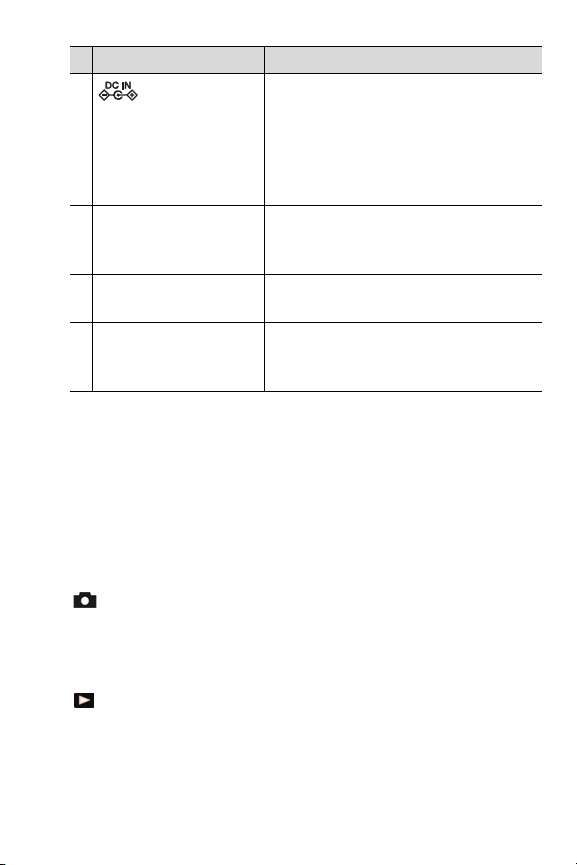
# Naam Beschrijving
5
6 Aansluitpunt voor
7 Statiefbevestigingspunt Op dit punt kunt u de camera op een
8 Klepje van batterij/
Aansluiting
voor voedingsadapter
(pagina 16)
camerabasisstation
(pagina 185)
geheugenkaartsleuf
(pagina's 13, 14)
Hierop kunt u de netvoedingsadapter
van HP op de camera aansluiten als
u de camera wilt gebruiken zonder
batterijen of als u de oplaadbare
lithium-ionbatterij in de camera wilt
opladen.
Hiermee kunt u de camera aansluiten
op het optionele HP Photosmart
R-series-camerabasisstation.
statief bevestigen.
Dit klepje geeft toegang tot de batterij
en de optionele geheugenkaart kunt
plaatsen.
Camerastanden
Uw camera is voorzien van twee hoofdstanden waarin
u bepaalde taken kunt uitvoeren. Voor beide standen is
een menu aanwezig waarmee u de camera-instellingen
kunt aanpassen of bepaalde taken in de desbetreffende
stand kunt uitvoeren. Zie Cameramenu’s op pagina 30.
Opname—Hiermee kunt u foto’s maken en videoclips
opnemen. Zie Hoofdstuk 2: Foto’s maken en videoclips
opnemen op pagina 33 voor informatie over het gebruik
van de stand Opname.
Weergave—Hiermee kunt u de foto’s en videoclips
bekijken die u hebt gemaakt. Zie Hoofdstuk 3: Foto’s en
videoclips bekijken op pagina 77 voor informatie over het
gebruik van de stand Weergave.
Hoofdstuk 1: Aan de slag 29
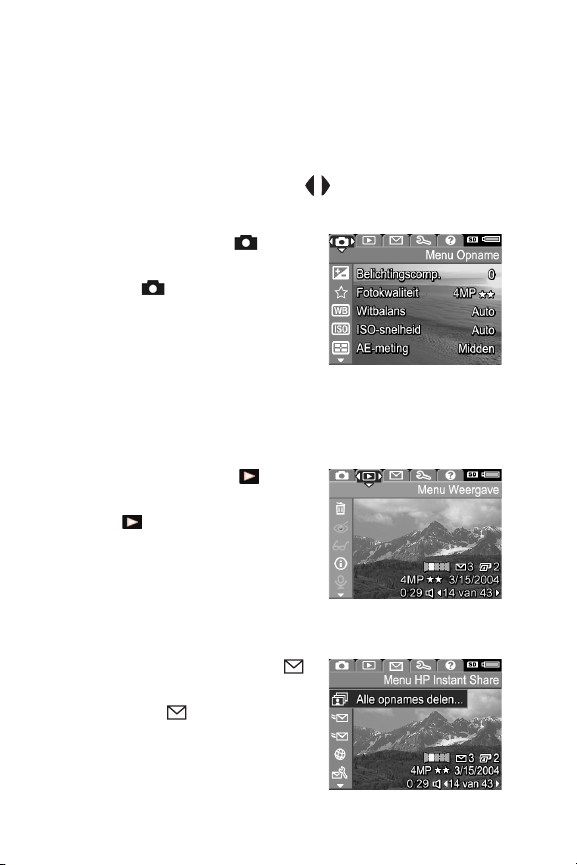
Cameramenu’s
Uw camera bevat vijf menu’s die achter op de camera worden
weergegeven wanneer u de menu’s opent. Als een menu
wordt weergegeven, kunt u de andere menu’s openen via de
menutabs boven aan het scherm. Als u een ander menu wilt
weergeven, gebruikt u de knoppen om naar de menutab
voor het desbetreffende menu te gaan.
Als u het menu Weergave wilt
weergeven, drukt u op de knop
Liveweergave om de modus
Liveweergave te activeren. Druk
vervolgens op de knop Menu/OK.
U kunt deze procedure ook snel
uitvoeren door op de knop Menu/OK
te drukken wanneer de modus Liveweergave is uitgeschakeld.
Zie Het menu Opname gebruiken op pagina 56 voor
informatie over het gebruik van dit menu.
Als u het menu Weergave wilt
weergeven, drukt u op de knop
Weergave om de modus
Weergave te activeren. Druk
vervolgens op de knop Menu/OK.
Zie Het menu Weergave gebruiken
op pagina 84 voor informatie over
het gebruik van dit menu.
Als u het menu HP Instant Share
wilt weergeven, drukt u op de knop
HP Instant Share . Zie Het menu
HP Instant Share gebruiken op
pagina 103 voor informatie over het
gebruik van dit menu.
30 Gebruikershandleiding voor HP Photosmart R507/R607
